Arreglar el código de error 0xc7700112 en Windows 10
Publicado: 2022-09-21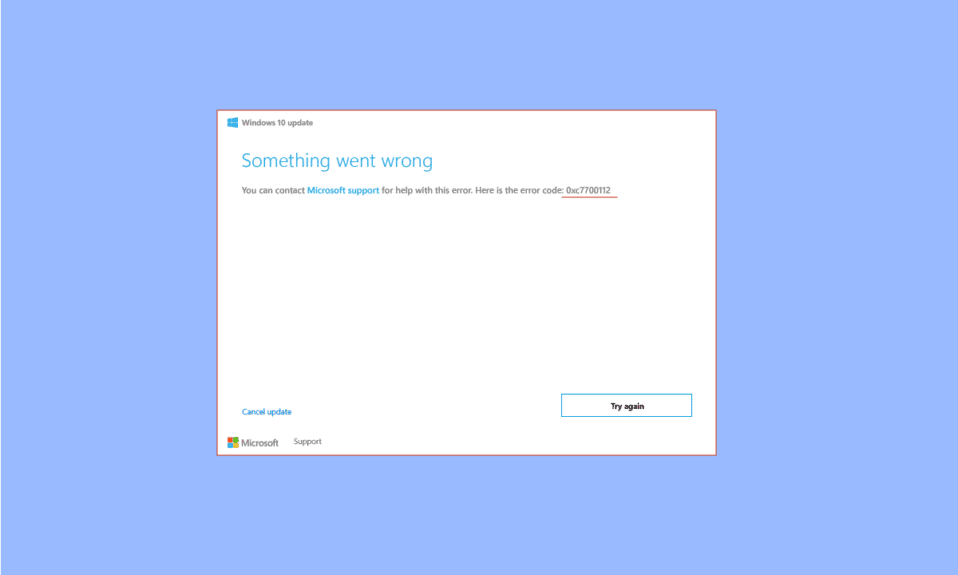
Como método común para solucionar los problemas y errores en las PC con Windows, se recomienda actualizar el sistema operativo. Sin embargo, algunos mensajes como el código de error 0xc7700112 aparecen mientras el proceso de actualización tiene algunas fallas. Ahora el mensaje de error que corresponde a esta ironía es el error 0xc7700112. Como se indicó anteriormente, esto ocurre cuando hay algunas fallas o interrupciones en el proceso de actualización. El artículo es la respuesta a la pregunta que podría haber surgido ahora, que es, cómo corregir el código de error 0xc7700112.

Contenido
- Cómo reparar el código de error 0xc7700112 en Windows 10
- Método 1: métodos básicos de solución de problemas
- Método 2: realizar un arranque limpio
- Método 3: restablecer los componentes de actualización de Windows
- Método 4: desinstalar aplicaciones de terceros
- Método 5: borrar el directorio temporal de Microsoft
- Método 6: eliminar las entradas de configuración de Windows huérfanas
- Método 7: use la herramienta de creación de Windows Media
Cómo reparar el código de error 0xc7700112 en Windows 10
El código de error generalmente ocurre cuando intenta realizar una de las siguientes operaciones que se detallan a continuación.
- Actualizar el sistema operativo de la PC de Windows 7 , Windows 8 u 8.1 a Windows 10 u 11 manualmente o usando un medio de instalación.
- Ejecute el solucionador de problemas de actualización de Windows o el asistente de actualización de Windows en su PC para solucionar el problema.
Las causas del código de error en su PC se enumeran aquí.
- Colisión de dos actualizaciones : si se ejecutan dos operaciones en segundo plano mientras intenta actualizar la PC, es posible que experimente este error. Por ejemplo, si la actualización automática está en conflicto con la instalación de la actualización manual mediante el dispositivo de medios, puede ocurrir este error.
- Controladores de dispositivos desactualizados: los controladores de su dispositivo, como el controlador de gráficos, pueden estar desactualizados o dañados y puede aparecer el código de error 0xc7700112.
- Archivos de malware: si los archivos del sistema en su PC están dañados, puede experimentar este error.
- Sistema operativo Windows obsoleto : otra razón común para el código de error es el sistema operativo obsoleto que no es compatible con la PC actualizada.
- Entradas de configuración huérfanas : el proceso de actualización o actualización puede detenerse y las entradas de configuración del proceso incompleto pueden causar el error.
Método 1: métodos básicos de solución de problemas
Como enfoque metódico, el primer método es probar los métodos básicos de solución de problemas que se proporcionan aquí.
1A. Desconectar dispositivos de hardware
Si ha conectado algún dispositivo de hardware como el teclado, el mouse, la impresora, etc., intente desconectarlos de los puertos y luego intente actualizar su PC. Esto reduciría los procesos que se ejecutan en segundo plano y puede corregir fácilmente el error.
1B. Reparar archivos del sistema
A veces, los archivos de su PC pueden ser atacados por malware y los archivos del sistema pueden estar corruptos. En tales casos, puede escanear la PC en busca de archivos infectados con virus y borrarlos. Siga las instrucciones de nuestra guía para reparar los archivos del sistema en su PC utilizando el enlace proporcionado aquí para corregir el error 0xc7700112 en Windows 10.
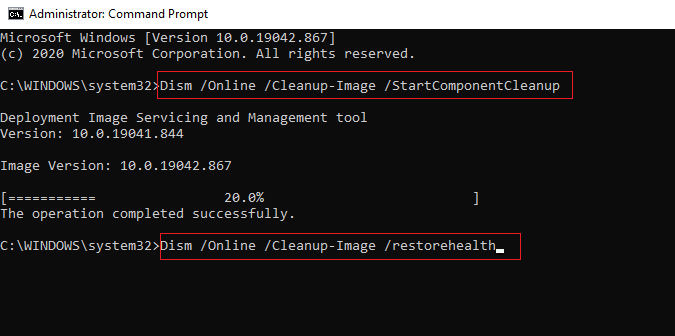
1C. Ejecute el Solucionador de problemas de actualización de Windows
Como el código de error está relacionado con la actualización de Windows, otro método para solucionarlo es ejecutar el solucionador de problemas de Windows Update. Para corregir el código de error 0xc7700112, puede usar la guía para aprender el método para ejecutar el solucionador de problemas de actualización de Windows usando el enlace que se proporciona aquí.
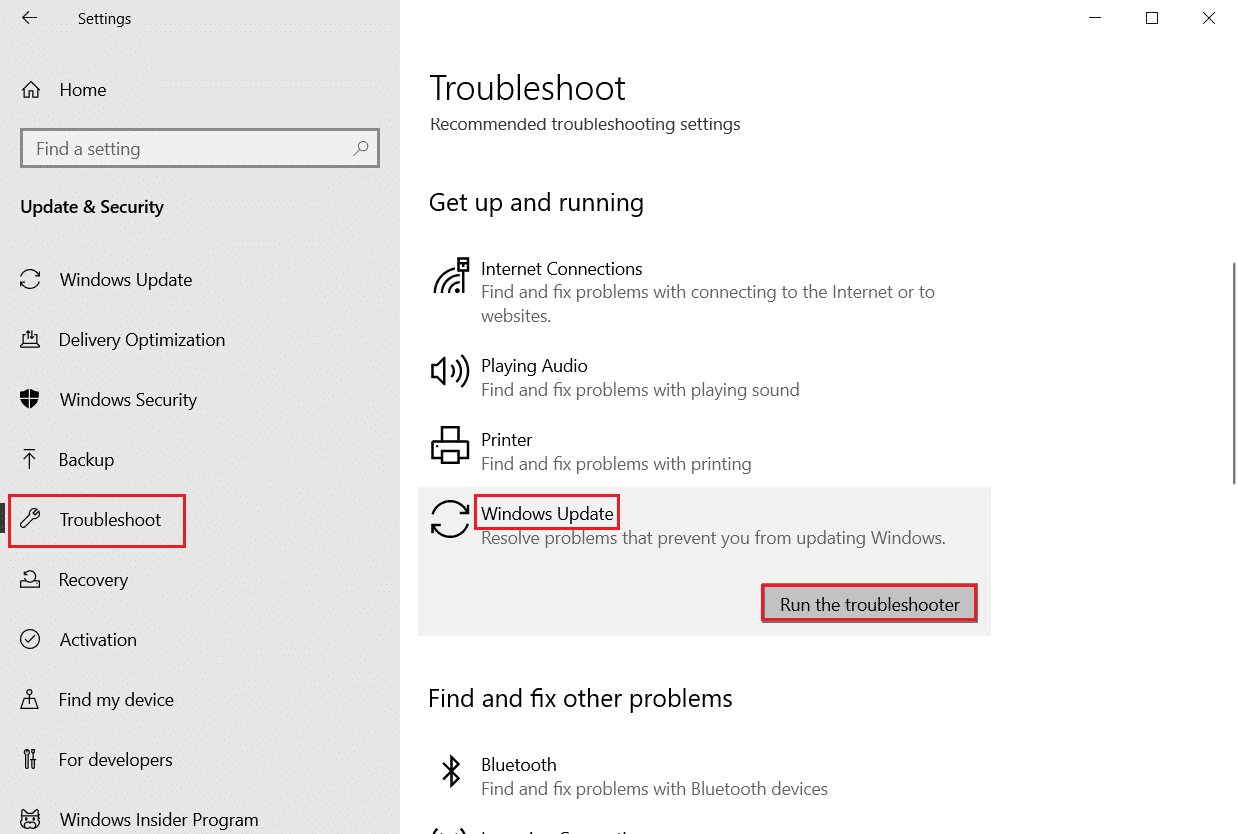
Lea también: Cómo reparar el error de actualización de Windows 80072ee2
1D. Deshabilite el software antivirus de terceros (si corresponde)
Si está utilizando un software antivirus de terceros, es posible que se encuentre con este código de error. Se ha informado que software como Norton es una de las principales causas del error. Puede desactivar el software antivirus temporalmente siguiendo las instrucciones de la guía que se proporciona aquí.
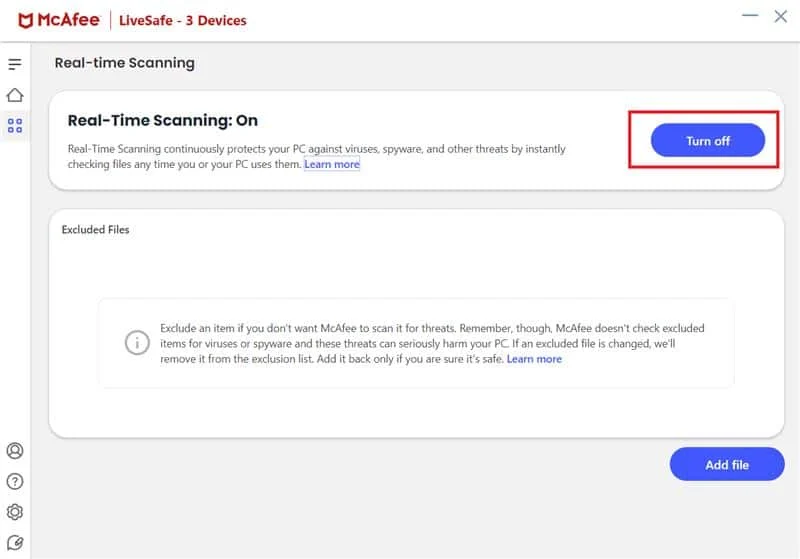
1E. Actualizar controladores de dispositivos
Como se indica como causa, el controlador de dispositivo desactualizado en su PC puede ser una de las principales razones del error. Para solucionar esto, puede intentar seguir nuestra guía para actualizar los controladores de dispositivos en Windows 10.
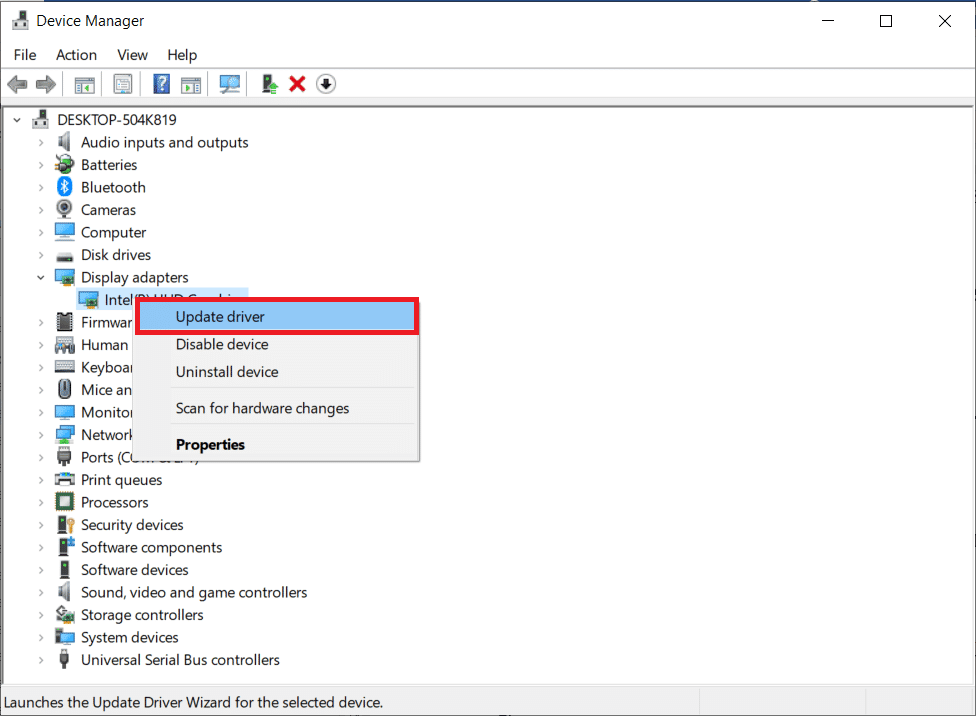
1F. Actualizar Windows
Como método final de solución de problemas, puede intentar actualizar el sistema operativo Windows en su PC a la última versión después de que se complete el proceso de actualización. Siga las instrucciones de la guía que se proporciona aquí para conocer el método para descargar e instalar las últimas actualizaciones de Windows 10 en su PC.
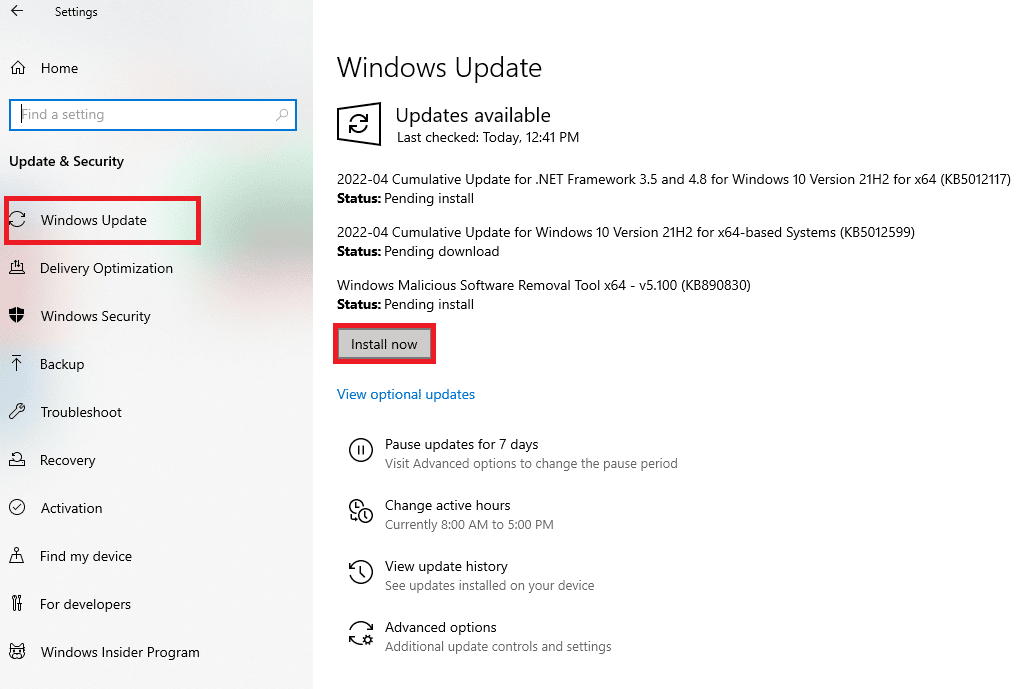
Método 2: realizar un arranque limpio
Como último recurso para corregir el código de error, realice un inicio limpio en su PC para eliminar todas las fallas en el sistema operativo. Siga las instrucciones de la guía que se proporciona aquí para conocer el método de inicio limpio de su PC para resolver el error.
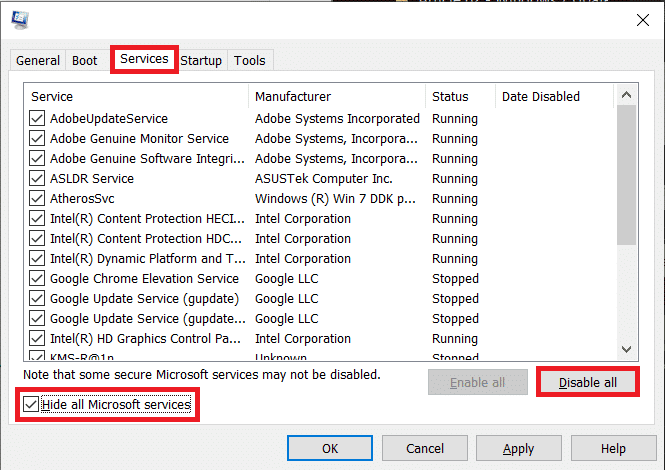

Lea también: Cómo reparar el error 0x80070002 Windows 10
Método 3: restablecer los componentes de actualización de Windows
Como el código de error se produce principalmente debido al proceso de actualización, puede intentar reparar los componentes de actualización de Windows. Lea la guía sobre cómo restablecer los componentes usando el enlace que se proporciona aquí y siga las instrucciones para corregir el código de error 0xc7700112.
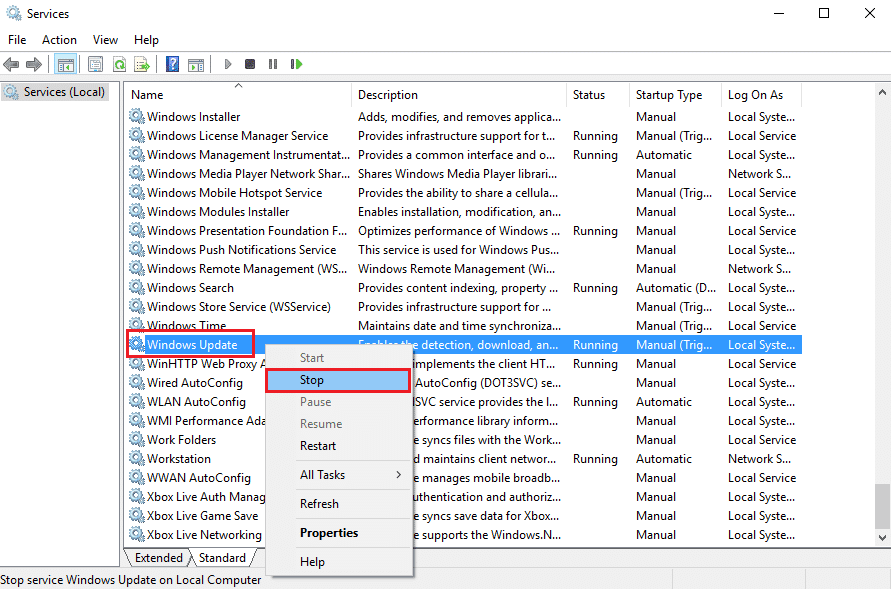
Método 4: desinstalar aplicaciones de terceros
A veces, las aplicaciones de terceros en su PC pueden entrar en conflicto con los procesos básicos del sistema operativo Windows. Para corregir el código de error, puede intentar desinstalar esas aplicaciones de su PC usando el Panel de control.
1. Presione la tecla de Windows , escriba Panel de control y haga clic en Abrir .
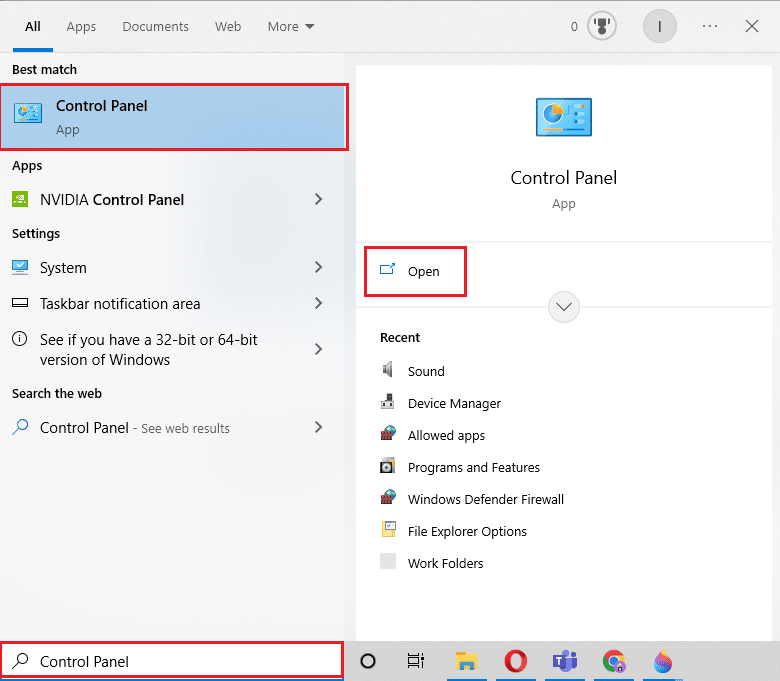
2. Configure Ver por > Categoría , en la categoría Programas , haga clic en la opción Desinstalar un programa .
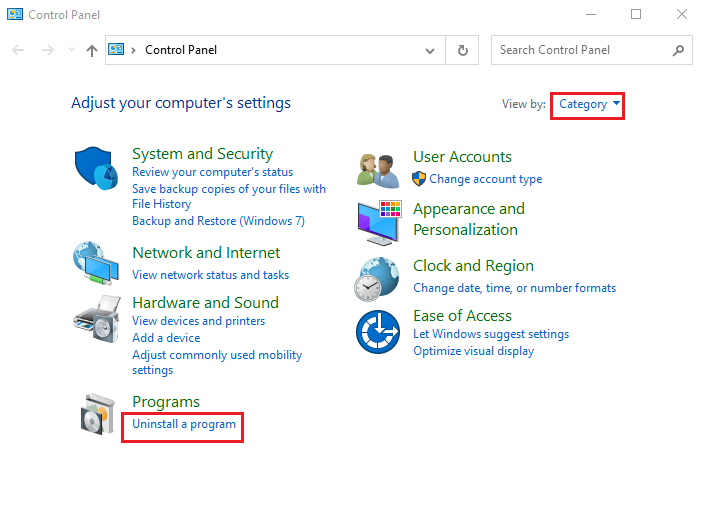
3. Seleccione la aplicación de terceros de la lista y haga clic en el botón Desinstalar en la barra en la parte superior.
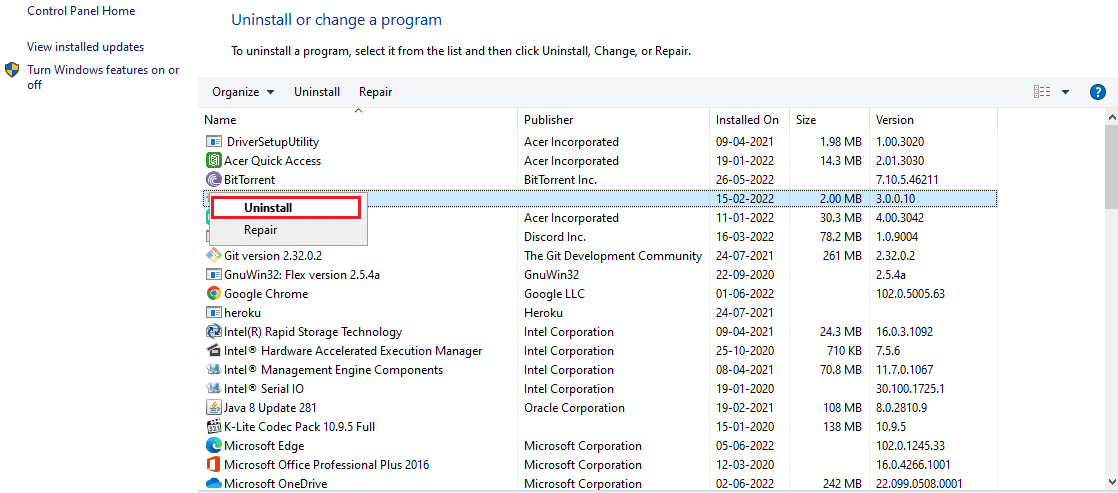
4. Ahora, desinstale la aplicación siguiendo las instrucciones proporcionadas, si corresponde.
Lea también: Corrija el código de error 0x80d0000a en Windows 10
Método 5: borrar el directorio temporal de Microsoft
Si hay numerosos archivos en el directorio temporal de Microsoft en su PC, es posible que se encuentre con este error. Al borrar los archivos en la carpeta, puede corregir el código de error 0xc7700112.
1. Presione las teclas R de Windows+ para abrir el cuadro de diálogo Ejecutar .
2. Escriba C:\$Windows.~BT y haga clic en Aceptar para abrir la carpeta.
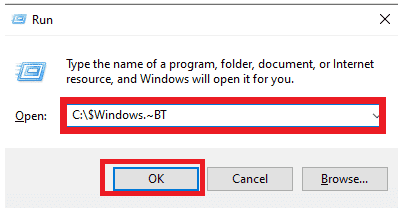
3. Presione las teclas Ctrl + A simultáneamente para seleccionar todos los archivos, haga clic derecho sobre ellos y seleccione la opción Eliminar .
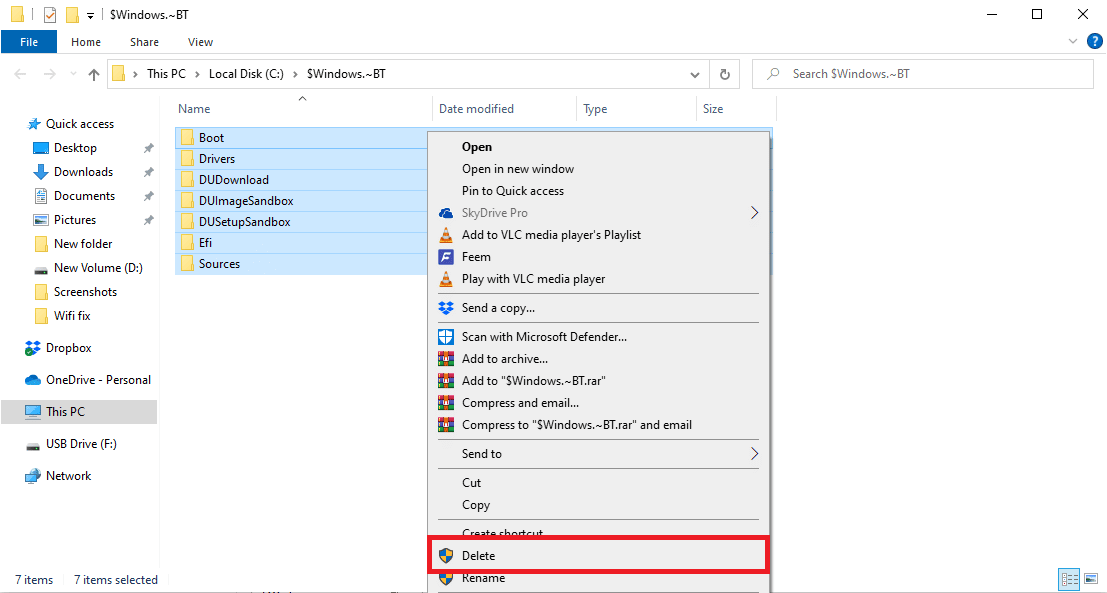
4. Si se le solicita en la ventana de UAC , haga clic en el botón Sí para confirmar la selección.
Método 6: eliminar las entradas de configuración de Windows huérfanas
El código de error ocurre principalmente si las entradas del proceso de actualización de Windows se detienen en el medio. Puede seguir los pasos dados en este método para borrar todas las entradas de la configuración de Windows huérfana para corregir este código de error 0xc7700112.
1. Presione la tecla de Windows , escriba Símbolo del sistema y haga clic en Ejecutar como administrador .
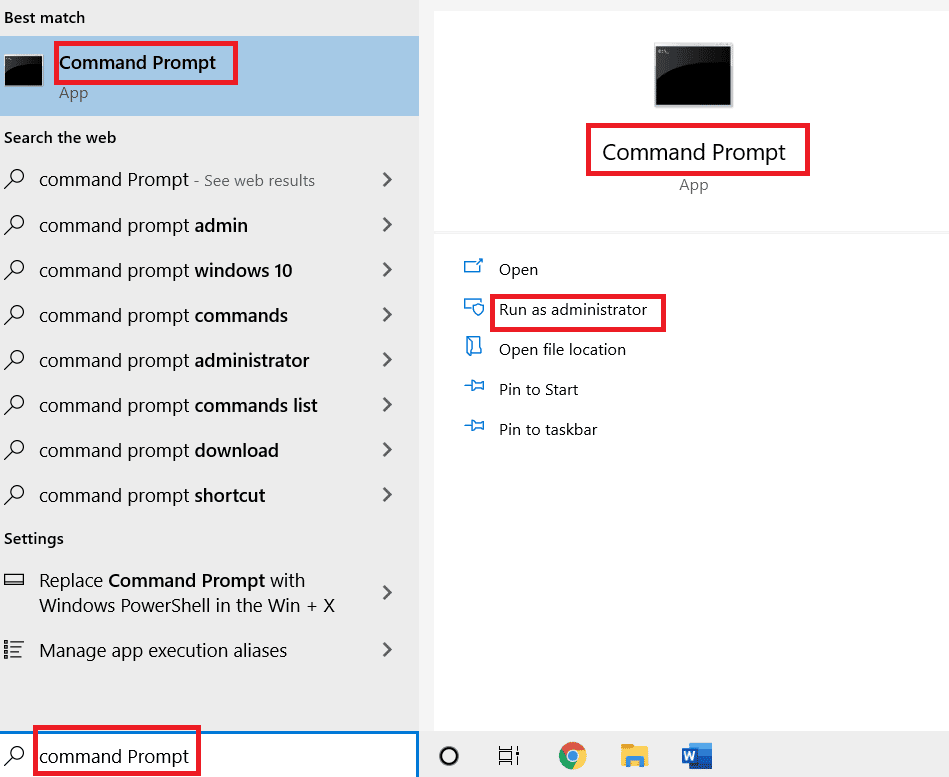
2. Presione el botón Sí en la ventana de solicitud de Control de cuentas de usuario para otorgar derechos administrativos a la aplicación.
3. Escriba el comando bcdedit /enum all y presione la tecla Intro para ver las entradas de la configuración de ventanas huérfanas.
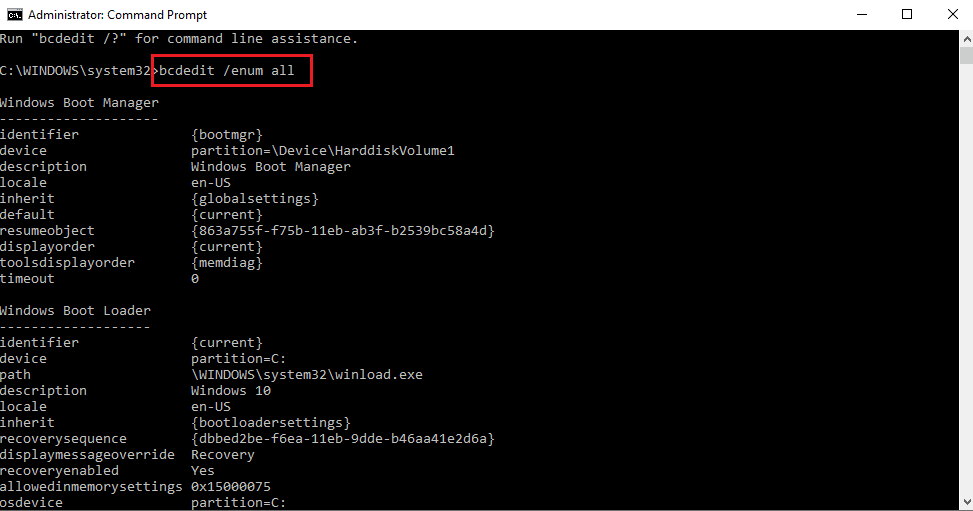
4. Ejecute el siguiente comando para recopilar los datos disponibles en un archivo de texto.
bcdedit /enumera todo > D:\bcd.txt
Nota: Aquí, D:\ El archivo bcd.text se guardará en la partición D. Reemplace la entrada si desea guardar los datos en un directorio diferente con un nombre diferente.
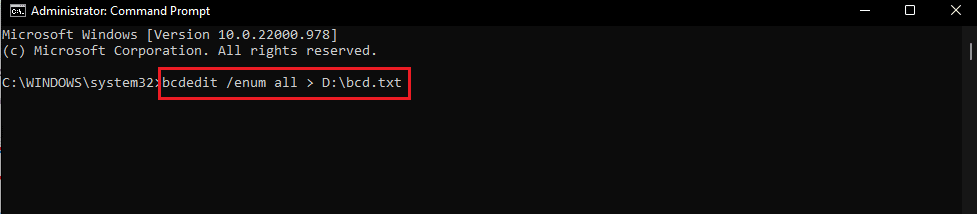
5. Escriba el siguiente comando y presione la tecla Intro para eliminar el identificador en particular.
bcdedit /delete <identificador>
Nota 1: En el lugar del <identificador> , debe presionar las teclas Ctrl+V para pegar el identificador que ha copiado.
Nota 2: puede escribir el comando bcdedit /enum all > D:\bcdConfig.txt para guardar todas las entradas en el archivo bcdConfig.txt en la unidad de disco local (D:) . Este archivo se puede utilizar con fines de referencia.
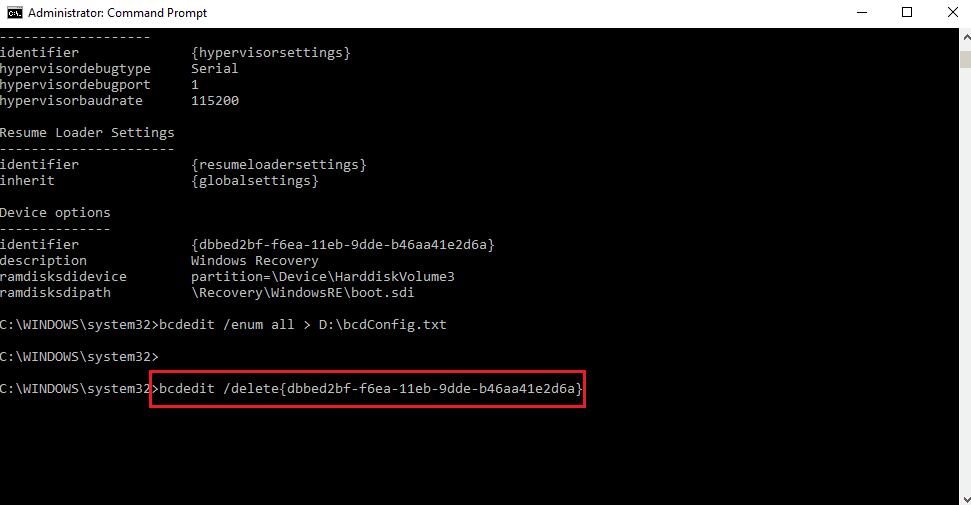
Lea también: Corrija el código de error del sistema 1231 en Windows 10
Método 7: use la herramienta de creación de Windows Media
Como el código de error ocurre principalmente debido a la actualización del sistema operativo Windows, puede intentar actualizar el sistema operativo manualmente utilizando el dispositivo de instalación de medios. Puede seguir las instrucciones de la guía que se proporciona aquí para saber cómo crear medios de instalación de Windows 10 con la herramienta de creación de medios en su PC.
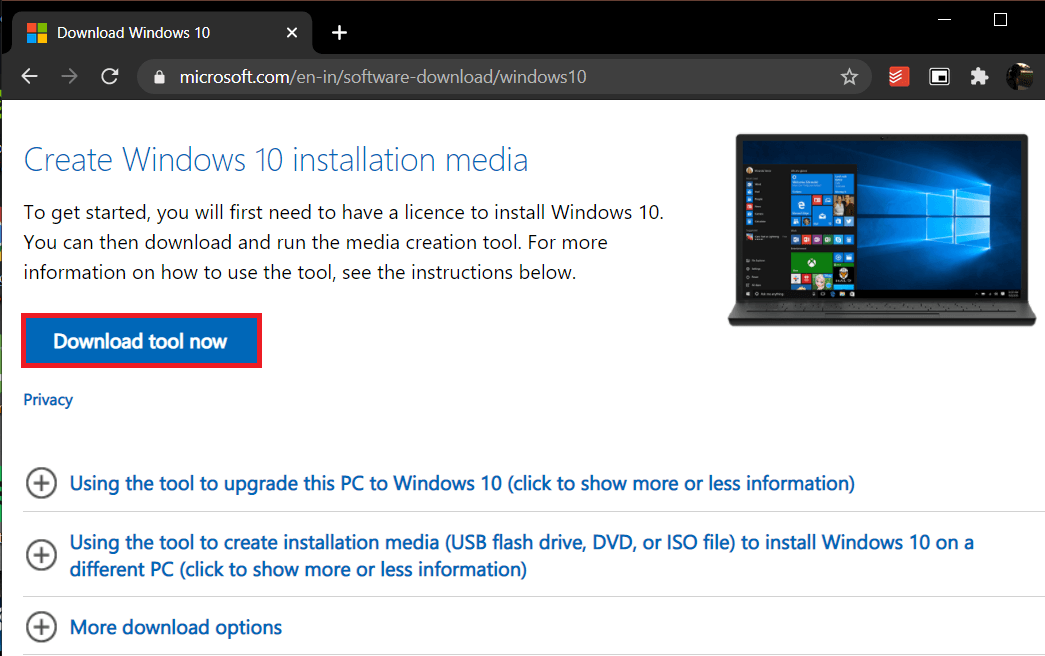
Recomendado:
- Cómo usar el chat de voz en H1Z1 PS4
- Solucionar el error 0xc0aa0301 en Windows 10
- Arreglar el código de error 0x8009000f 0x90002 en Windows 10
- Arreglar el código de error 0x8078012D en Windows 10
El artículo analiza las respuestas a la pregunta de cómo corregir el código de error 0xc7700112 . Mencione el método que fue efectivo para eliminar el error 0xc7700112. Además, use la sección de comentarios a continuación para ayudarnos a obtener sus sugerencias y consultas.
